Mit dieser Funktion werden mehrere Raster anhand eines allgemeinen Maßstabs überlagert und nach der Wichtigkeit jedes Rasters gewichtet.
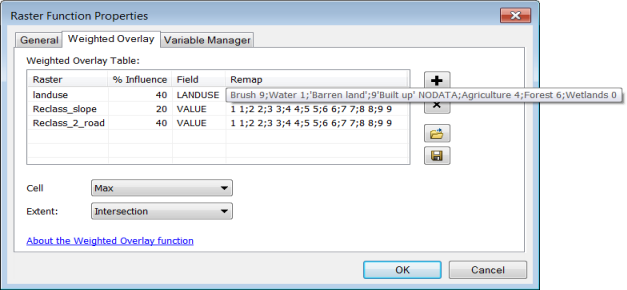
Für diese Funktion sind drei Parameter verfügbar: eine Tabelle, die die Gewichtungen des Rasters, die Bearbeitung der Zellengröße sowie der Ausdehnung definiert.
Gewichtungsüberlagerungstabelle
Die einfachste Möglichkeit, eine gewichtete Überlagerungstabelle einzugeben, besteht darin, eine vorgefertigte Tabelle zu laden. Eine Gewichtungsüberlagerungstabelle kann mit dem Geoverarbeitungswerkzeug Gewichtete Überlagerung erstellt werden. Um die Tabelle zu erstellen, öffnen Sie das Werkzeug, füllen Sie die Parameter aus, und klicken Sie auf die Schaltfläche Tabelle speichern  rechts neben der Tabelle.
rechts neben der Tabelle.
- Raster – Alle Eingabe-Raster müssen ganzzahlig sein.
- % Einfluss – Jedes Eingabe-Raster wird nach seiner Wichtigkeit oder seinem Einfluss als relativer Prozentsatz gewichtet. Die Summe der prozentualen Einflussgewichtungen muss 100 ergeben und jede Gewichtung muss durch ganzzahlige Werte angegeben werden.
- Feld – Ein ganzzahliges oder Zeichenfolgenfeld im Eingabe-Raster, das für die Gewichtung verwendet wird.
- Neuzuordnung – Jedem Wert in einem Eingabe-Raster wird basierend auf der Neuzuordnung ein neuer Wert zugewiesen. Der Neuzuordnungswert kann ein gültiger Wert oder ein NoData-Wert sein. Die Zeichenfolge zum Zuweisen der Neuzuordnung erfolgt im folgenden Format: alter Wert, eine Leerstelle, neuer Wert gefolgt von einem Semikolon.
Die folgende Tabelle enthält die ursprünglichen und die Neuzuordnungswerte. Die Neuzuordnungszeichenfolge, die die Informationen in der Tabelle darstellt, hat das Format 1 10;2 9;3 8
Eine Tabelle mit ursprünglichen Werten und Neuzuordnungswerten.Ursprünglicher Wert Neuzuordnungswert 1
10
2
9
3
8
Zellengröße
Wählen Sie die Zellengröße für das Ausgabe-Raster aus. Wenn alle Eingabe-Zellengrößen identisch sind, führen alle Optionen zum selben Ergebnis.
| Zellengröße | Beschreibung |
|---|---|
Erste | Verwenden Sie die erste Zellengröße der Eingabe-Raster. Dies ist die Standardeinstellung. |
Letzte | Verwenden Sie die letzte Zellengröße der Eingabe-Raster. |
Max | Verwenden Sie die größte Zellengröße aller Eingabe-Raster. |
Mittelwert | Verwenden Sie die mittlere Zellengröße aller Eingabe-Raster. |
Min | Verwenden Sie die kleinste Zellengröße aller Eingabe-Raster. |
Ausdehnung
Wählen Sie die Ausdehnung für das Ausgabe-Raster aus.
| Ausdehnung | Beschreibung |
|---|---|
Erste | Legen Sie die Verarbeitungsausdehnung anhand der Ausdehnung des ersten Eingabe-Rasters fest. Dies ist die Standardeinstellung. |
Schnittpunkt | Legen Sie die Verarbeitungsausdehnung anhand der Ausdehnung der überlappenden Pixel fest. |
Letzte | Legen Sie die Verarbeitungsausdehnung anhand der Ausdehnung des letzten Eingabe-Rasters fest. |
Vereinigen (Union) | Legen Sie die Verarbeitungsausdehnung anhand der Ausdehnung aller Raster fest. |